Annuncio
Ti ritrovi a collezionare eBook, ma non sai come gestirli tutti? “Open Book: Managing Your eBooks With Calibre” è il download gratuito che stavi cercando. Questa guida, dell'autore Lachlan Roy, delinea i migliori strumenti sul mercato per la gestione della tua raccolta di eBook (non DRM). Gestisci, converti e trasferisci facilmente i tuoi libri utilizzando Calibre, il coltellino svizzero del software eBook e una varietà di programmi correlati.
Dalla musica ai film, vari prodotti precedentemente venduti nei negozi fisici si stanno spostando verso la distribuzione digitale. I libri, a quanto pare, non sono immuni alla tendenza. Il numero di eReader sul mercato lo dimostra. Questa guida si concentra principalmente sui tipi di eBook aperti, non su quelli protetti con DRM.
C'è una sezione sulla rimozione di DRM dai libri che hai acquistato per il tuo Amazon Kindle, quindi questa non è una guida che i proprietari di Kindle dovrebbero perdere. Libera i tuoi file e impara a leggerli su qualsiasi dispositivo!
Sommario
§1. Introduzione
§2–eBook: un'introduzione
§3–Inserisci Calibro
§4–Suggerimenti avanzati
1. introduzione
Se ti sei imbattuto in queste novità di eBook e vuoi un po 'più di informazioni o sei un drogato di eBook che lotta per organizzare la tua vasta biblioteca digitale, sono sicuro che ci sarà qualcosa per te qui.
Potrebbe essere sorprendente per te, ma gli eBook sono tutt'altro che uno sviluppo recente. Il progetto Gutenburg, un archivio di testi digitali, risale al 1971. Dedicato a fornire eBook in formati aperti, la raccolta di Gutenburg può essere letta su qualsiasi dispositivo oggi. Tali biblioteche elettroniche sono diventate familiari alla maggior parte delle persone, tuttavia, con l'avvento del Kindle di Amazon, dell'iPad di Apple e di altri dispositivi che facilitano la lettura. Non solo questi dispositivi sono più facili da usare rispetto ai computer degli anni '70; sono anche molto più portatili.
Purtroppo, per la maggior parte, i testi acquistati utilizzando tali dispositivi non sono aperti. Non puoi scaricare facilmente un libro dal tuo Kindle e leggerlo su un eReader Kobo, ad esempio. Ciò è dovuto alla tecnologia nota come Digital Rights Management, che spiegherò più dettagliatamente a breve.
Questa guida spera di aiutarti a trovare, organizzare e leggere libri aperti e discute solo brevemente i libri protetti con DRM. La buona notizia: con un programma chiamato Calibre, i libri aperti possono essere facilmente letti su qualsiasi eReader, dal Kindle all'iPhone al Kobo.
Interessato? Continua a leggere. Ma se hai una collezione Kindle potresti voler continuare a leggere comunque, poiché illustrerò brevemente come rimuovere quei libri di DRM.
Come ho detto, qui c'è qualcosa per tutti, quindi iniziamo!
2. eBook: un'introduzione
2.1 Cosa sono gli eBook?
È probabile che tu abbia già incontrato eBook in qualche modo, anche se non te ne sei reso conto.
Ne stai leggendo uno proprio ora, per esempio.
Gli eBook sono semplicemente elettronico libri, in cui tutto il contenuto di un libro stampato è accessibile digitalmente invece di essere messo su carta. L'aspetto può variare notevolmente - da una semplice copia di testo di Lev Tolstoj Guerra e Pace alla colorata edizione iBook di Apple di Winnie the Pooh, gli eBook possono essere focalizzati esclusivamente sulla scrittura brillante o su una cosa bella in sé.
Proprio come i libri di carta, davvero; appena distribuito digitalmente.
2.2 Dove trovare gli eBook
Un numero crescente di librerie sta aprendo un negozio online, dove è possibile acquistare eBook insieme a copie fisiche. Questi sono generalmente i posti migliori per acquistare i libri più recenti e migliori, poiché gli eBook risultanti non sono legati a nessun dispositivo: sei libero di usarli come desideri.
Se hai già un eReader (un dispositivo progettato specificamente per leggere eBook), è probabile che disponga di un negozio di eBook corrispondente che si sincronizzerà perfettamente con il tuo dispositivo.
Tuttavia, ci sono anche molti libri gratuiti! Per i classici non guardare oltre Progetto Gutenburg, un archivio di libri che non sono più coperti da copyright. Ci sono altri posti dove trovare ebook gratuiti 7 siti di download di ebook gratuitiVuoi download gratuiti di ebook? Questo articolo elenca sette dei migliori siti per scaricare ebook gratuiti. Per saperne di più , come La libreria di Google aperta di recente Trova bellissimi eBook gratuiti nel nuovo negozio di Google [solo negli Stati Uniti] Per saperne di più (Solo negli Stati Uniti, mi dispiace). Troverai anche molti blog di lettura di eBook gratuiti, come questi fantastici libri sui social media e sui blog 7 fantastici eBook completamente gratuiti sui social media che devi leggere Per saperne di più .
È anche possibile trovare eBook utilizzando bittorrent La guida Torrent per tuttiQuesta guida per principianti è un'ottima introduzione alla condivisione di file peer-to-peer con BitTorrent. Inizia a scaricare torrent in modo sicuro e responsabile con i nostri suggerimenti qui. Per saperne di più – ricorda solo che scaricare materiale protetto da copyright è illegale e il denaro che gli autori ricevono quando acquisti i loro libri è spesso la loro unica fonte di reddito!
2.3 DRM
Gli eBook acquistati dai negozi online di solito hanno una qualche forma di Digital Rights Management (DRM) per impedirti di condividere il file. Questo è simile al modo in cui i brani acquistati su iTunes erano riproducibili solo su un massimo di 5 computer collegati all'account iTunes dell'acquirente.
DRM ti impedirà non solo di distribuire l'eBook ad altri; ti impedisce anche di convertirlo per usarlo nel modo desiderato. Questo ti impedisce di utilizzare solo l'hardware prodotto dalla società da cui hai acquistato il libro (ad esempio, i libri di Sony Reader Store funzioneranno solo su dispositivi Sony Reader), il che è tutt'altro che ideale.
Esistono modi per rimuovere DRM, ma non sono facili.
2.4 Formati e dispositivi
Gli stessi eBook possono essere presentati in diversi formati; proprio come puoi ottenere la stessa canzone con un'estensione mp3 o m4a, gli eBook hanno alcuni formati comuni che devi conoscere.
• Testo normale (.txt): questo è il più elementare degli eBook e non contiene altro che il testo stesso. Ciò significa niente titoli, niente grassetto o corsivo, niente formattazione, colori o immagini. Tuttavia, questa semplicità porta anche molti vantaggi; il testo normale fornisce la dimensione del file più piccola per il contenuto e praticamente qualsiasi dispositivo è in grado di aprirlo e interpretarlo. Ciò rende il testo semplice perfetto per l'archiviazione di grandi quantità di informazioni.
• Rich Text (.rtf): questo è un passo avanti rispetto al testo normale e introduce la formattazione come tabelle, formattazione del testo e immagini. Tuttavia, sebbene sia facilmente modificabile su un computer e possa essere letto dalla maggior parte dei dispositivi elettrici, non è progettato per essere manipolato dagli eReader. Ciò significa sostanzialmente che mentre sarai in grado di leggerlo su un Kindle, ad esempio, non sarai in grado di modificare facilmente la dimensione del testo.
• EPUB (.epub) – EPUB ha sostituito il formato Open eBook nel 2007 come standard per gli eBook. Progettato specificamente per funzionare perfettamente con il maggior numero possibile di dispositivi e per rendere il testo scorrevole (ovvero, fare in modo che il testo venga visualizzato correttamente indipendentemente dalle dimensioni del testo o dalle dimensioni dello schermo) funziona in questo modo dovrebbe. Praticamente ogni pezzo di software o hardware eReader è in grado di leggere file EPUB (in particolare, il Kindle non può.)
• Portable Document Format (.pdf): questo è il formato da cui stai leggendo in questo momento! I file PDF si basano su un formato aperto che esiste dal 1993. La maggior parte dei computer e molti dispositivi eReader sono in grado di aprire PDF senza un programma di terze parti. Sebbene siano ottimi per condividere documenti in situazioni in cui normalmente ci sarebbero problemi di compatibilità, non sono ideali per l'uso come eBook poiché il riflusso del testo non funziona molto bene. Ciò significa che nella maggior parte dei casi le pagine PDF vengono visualizzate in modo molto simile alle immagini e richiedono al lettore di ingrandire e spostare la pagina per leggerla.
• Mobipocket (.prc/.mobi) – questo formato si basa sul vecchio formato Open eBook (che è stato ampiamente superato dallo standard EPUB). Tuttavia, è ancora abbastanza popolare. La maggior parte dei file .prc/.mobi si trova nel negozio web Mobipocket.
• Kindle eBook (.azw): ogni libro che scarichi dallo store Amazon su un Kindle o sull'app Kindle sul tuo computer o dispositivo mobile è un file azw. In realtà è quasi esattamente lo stesso di un eBook mobipocket: utilizza solo un sistema di indicizzazione leggermente diverso.
3. Inserisci Calibro
3.1 Che cos'è il calibro?

Calibre è un'applicazione che viene utilizzata per gestire i file degli eBook. Puoi considerarlo come la tua libreria automatizzata personale; importi i file eBook e li ordina automaticamente per te, permettendoti di cercare rapidamente i libri che desideri e fare ogni sorta di cose interessanti con loro che toccherò tra un momento.
In molti modi, puoi pensare a Calibre come a una sorta di iTunes per eBook. Questo programma ordina i tuoi libri, ti consente di accedervi rapidamente e semplifica il trasferimento dei libri su vari eReader.
Il calibro è un multipiattaforma applicazione, il che significa che ha versioni per Windows, Mac OS X e Linux. Questa è una fantastica notizia; significa che sarai in grado di utilizzare Calibre indipendentemente dal computer che utilizzi e che se utilizzi computer che utilizzano sistemi operativi diversi funzioneranno tutti insieme esattamente allo stesso modo.
Per inciso, "Calibre" (cioè senza una lettera maiuscola) è il modo in cui lo sviluppatore intende che sia scritto, quindi è così che lo vedrai menzionato in questa guida.
È anche importante ricordare che Calibre funziona solo con eBook che non ho DRM. Ciò significa che tutti i libri acquistati da un negozio come l'iBook Store di Apple, il Kindle Store di Amazon o il Reader di Sony non funzioneranno in Calibre nel loro stato originale. Tuttavia, ci sono modi per aggirarlo: sono solo un piccolo cappello grigio. Troverai qualche dettaglio in più verso la fine di questo manuale.
3.2 Cosa può fare?
Gestione della libreria di eBook
Puoi pensare a Calibre come alla tua libreria personale e automatizzata. Una volta aggiunti i tuoi libri alla libreria, ti consentirà di ordinare per titolo, autore, serie, data di pubblicazione, editore o anche la data in cui l'hai aggiunto alla libreria o la dimensione del file. Puoi anche modificare tutte queste informazioni (ad esempio, puoi correggere un eBook con il nome dell'autore scritto in modo errato o aggiungere il nome dell'editore se non è stato incluso).
Non è così, però! Calibre ti consente anche di aggiungere tag personalizzati ai file di eBook che ti consentono di filtrare in gruppi di libri personalizzati e specifici. Puoi anche dare valutazioni agli eBook in modo da ricordare i libri che ti sono piaciuti particolarmente.
Conversione formato eBook
Come hai visto prima, ci sono diversi formati di eBook – e quelli erano solo quelli comuni! Sebbene la maggior parte di essi sia compatibile con la stragrande maggioranza dei dispositivi, a volte avrai un paio di dispositivi diversi che richiedono semplicemente due versioni diverse per leggere i file.
Mai aver paura! Calibre è in grado di convertire praticamente qualsiasi formato (non DRM) in praticamente qualsiasi altro formato e gestire le copie multiple. Non è necessario utilizzare un altro programma per portare a termine il lavoro.
Sincronizzazione con eReader
Calibre riconosce la maggior parte degli eReader più diffusi per impostazione predefinita e ti consente di scegliere quali eBook mettere su quali dispositivi senza dover utilizzare un'altra applicazione.
Calibre ha anche una funzione chiamata server di contenuti, che ti consente di connetterti alla libreria Calibre direttamente dall'eReader stesso in modalità wireless (supponendo che il tuo dispositivo abbia funzionalità wireless, di corso!)
Afferrando le notizie
Un'altra caratteristica interessante di Calibre è la sua capacità di prendere gli ultimi articoli da quasi tutte le fonti di notizie e confezionarli in un unico eBook. È ottimo per portare le notizie con te sul tuo eReader o per i tuoi archivi personali a cui puoi accedere offline.
Ospitare la tua raccolta di eBook
Come accennato in precedenza, Calibre ha una funzionalità integrata chiamata server di contenuti. Questo crea fondamentalmente un elenco di libri a cui è possibile accedere tramite un browser Web da qualsiasi computer o dispositivo sulla rete locale.
Se hai configurato il port forwarding e sei in grado di connetterti al tuo computer da un'altra parte, sarai in grado di connetterti alla tua libreria digitale da qualsiasi parte del mondo con una connessione Internet. Qualsiasi libro, sempre e ovunque!
3.3 Come ottenerlo
Calibre è davvero, davvero semplice da ottenere. Puoi semplicemente fare clic questo link o vai a http://www.calibre-ebook.com/download per arrivare alla pagina di download di Calibre, dove vedrai questo: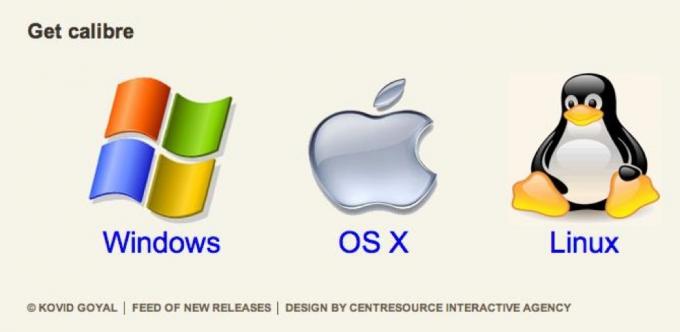
Clicca sul tuo sistema operativo e poi clicca sul primo link che vedi. Uso OS X, quindi questo è ciò che vedrò e su cosa farò clic: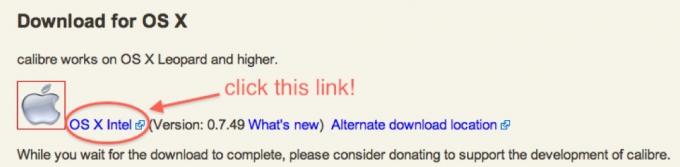
Dopo aver fatto clic sul collegamento di cui hai bisogno, inizierà il download del file di installazione; sarebbe un file .exe per Windows o un file .dmg per OS X. Il processo di installazione di Linux è un po' più approfondito, ma ci sono molte istruzioni da seguire nella pagina di download di Linux sul sito Web di Calibre.
3.4 Come usarlo
Al termine dell'installazione di Calibre verrai accolto da una "finestra di benvenuto", che assomiglia a questa:
La posizione di salvataggio predefinita è buona come la maggior parte dei posti (a meno che tu non voglia usare il DropBox kludge che spiegheremo più avanti) ed è in genere nella cartella utente (di solito /Users/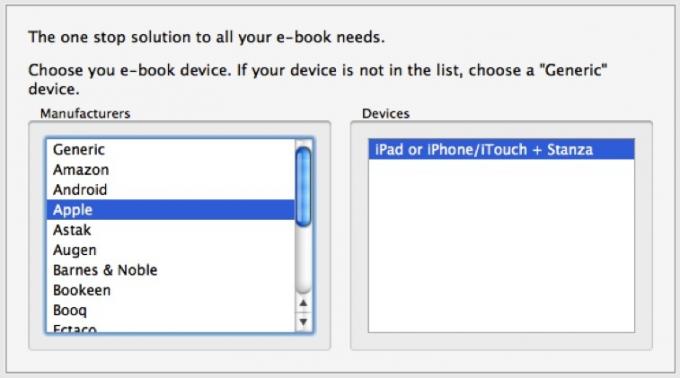
Dopo aver scelto un posto per la tua libreria Calibre, ti verrà chiesto se utilizzi un dispositivo eBook e ti verrà data la possibilità di selezionarlo. Non devi farlo, ma renderà le cose molto più semplici se prevedi di sincronizzare quel dispositivo con Calibre in un secondo momento.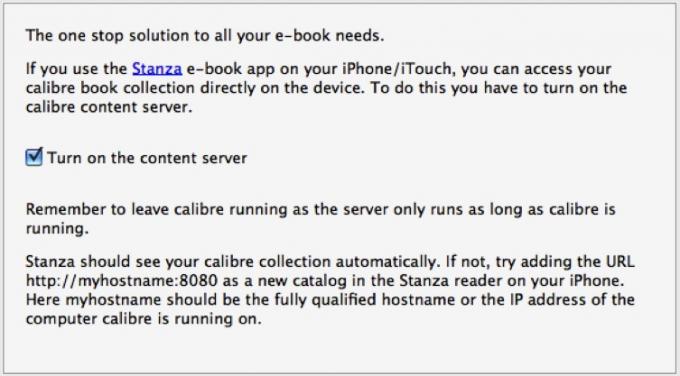
L'ultima impostazione di cui preoccuparsi è se si desidera abilitare o meno il server dei contenuti. Non ci sono davvero motivi per cui vorresti disattivarlo, in particolare se desideri accedere alla tua libreria da altrove.
È praticamente tutto! Finirai la procedura guidata e poi sarai accolto con una libreria (per lo più) vuota che assomiglia a questa: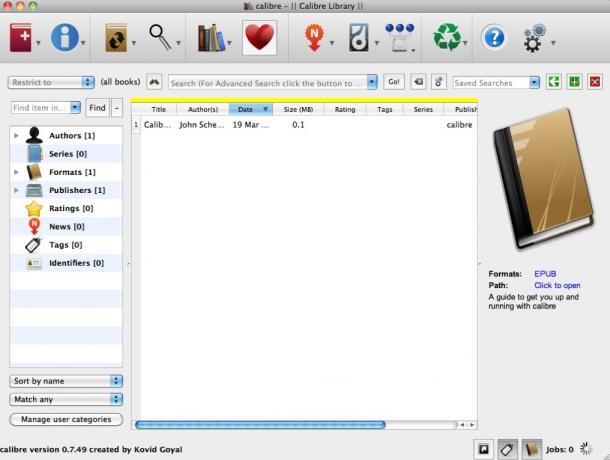
Infine, diamo una rapida occhiata alle icone nella parte superiore della finestra: questa è la barra degli strumenti dove vai per fare praticamente qualsiasi cosa:
Da sinistra a destra le icone sono etichettate "Aggiungi libri", "Modifica metadati", "Converti libri", "Visualizza", "Scarica notizie", "Salva su disco", "Connetti/condividi", "Rimuovi libri", " Aiuto' e 'Preferenze'.
L'icona con i libri fornisce fondamentalmente informazioni sulla tua libreria nel suo insieme; il cuore è per donare a Calibre, se lo desideri.
3.5 Come aggiungere libri alla tua libreria di eBook
Ovviamente la prima cosa che vuoi fare è portare i tuoi libri in biblioteca; è davvero semplice. Basta fare clic sul grande libro rosso con un segno + (lo puoi vedere nell'angolo in alto a sinistra) e quindi scegliere l'opzione appropriata.
Per la maggior parte delle persone sarà "Aggiungi libri dalle directory, incluse le sottodirectory (più libri per directory, presuppone che ogni file eBook sia un libro diverso)".
Il prossimo passo è cercare la cartella in cui conservi tutti i tuoi libri. Ad esempio, tutti i miei libri sono conservati in una cartella chiamata "Libri" nella mia cartella pubblica, come puoi vedere di seguito: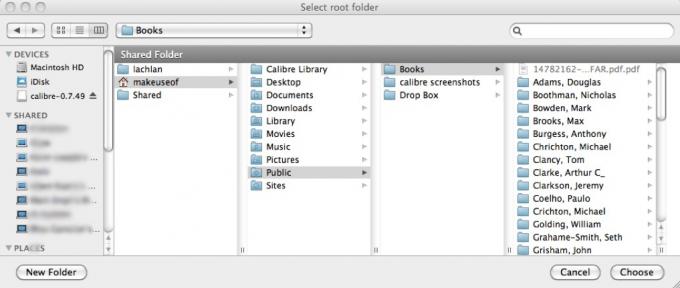
Questo è tutto! Calibre ora creerà una copia di tutti i tuoi libri nella cartella della libreria Calibre che hai creato in precedenza. Una volta terminato, puoi eliminare la cartella originale (poiché sono state fatte copie di tutti i file) oppure puoi conservarla come una sorta di archivio di backup. Quando Calibre avrà finito di importare tutti i tuoi libri, quella libreria vuota inizierà ad assomigliare un po' a questa:
3.6 Come aggiungere/modificare i metadati
Quindi, ho importato tutti i miei libri, ma a causa del modo in cui i libri sono organizzati in cartelle, Calibre li ordina in base ai nomi degli autori. Non è quello che voglio! Fortunatamente posso semplicemente fare clic sulla grande "i" in un cerchio blu in alto a sinistra con l'etichetta "modifica metadati" e selezionare se voglio modificare un singolo libro o in blocco.
comincerò con Il signore delle mosche da William Golding (o, come lo vede Calibre, da "Golding, William".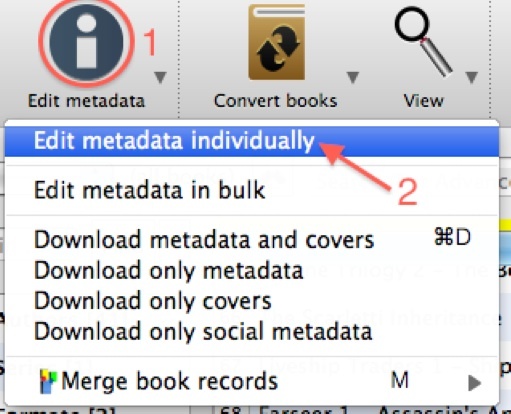
io seleziono Il signore delle mosche, fare clic sulla "i" e quindi su "Modifica metadati individualmente". Questo è quello che vedo: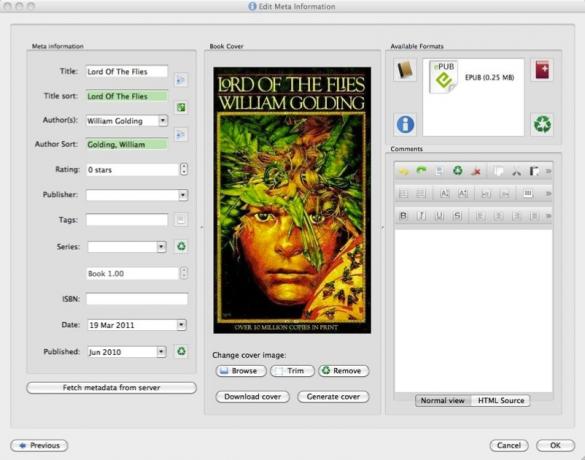
Qui ho già cambiato il mio problema: in origine l'autore era "Golding, William" e l'ordinamento dell'autore era "William, Golding". Tutto quello che devo fare è apportare la modifica e fare clic su "OK". Ecco fatto, tutto fatto!
Tuttavia, ci vorrebbe molto tempo per sistemare la mia biblioteca un libro alla volta. Per fortuna, Calibre consente la modifica in blocco. Poi sistemerò i libri che ho di Terry Pratchett.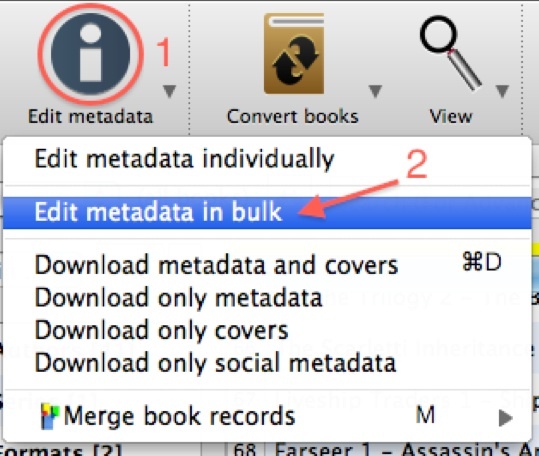
Seleziono i libri, quindi faccio clic su "I" e quindi su "Modifica metadati in blocco". Ecco la finestra che ottengo: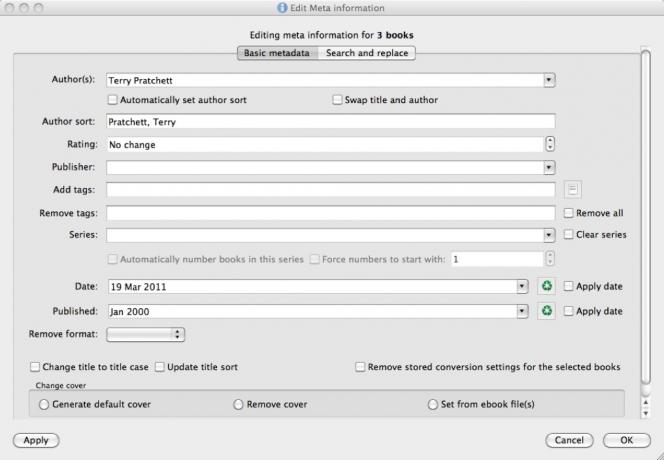
Ancora una volta, faccio solo le modifiche di cui ho bisogno e poi faccio clic su "OK". Ho appena risolto il problema del nome per altri 3 libri. Veloce e semplice, giusto?
3.7 Come convertire eBook
La conversione di eBook è un altro di quei processi che sembra molto più complicato di quanto non sia in realtà.
Diciamo che ho Snow Crash di Neal Stephenson nel formato EPUB, ma voglio convertirlo in un file che può essere letto su un Kindle. Farò clic sull'icona "Converti libri" (il libro con le frecce), quindi farò clic su "Converti individualmente" come di seguito: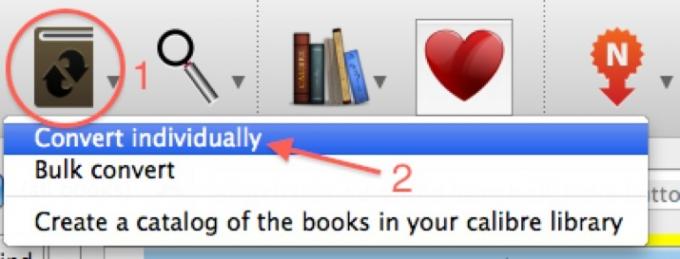
Una volta fatto, vedrò questa finestra:
Non ho bisogno di toccare il formato di input poiché è già stato selezionato per me. So che i Kindle possono leggere.mobile file, quindi lo sceglierò come formato di output. Questa finestra mi dà l'opportunità di modificare qualsiasi metadata mentre procedo, ma ce l'ho come voglio. Tutto quello che devo fare è fare clic su "OK" e via! Tutti i lavori in corso o in coda vengono visualizzati nell'angolo in basso a destra dello schermo, con una ruota che gira per indicare che un lavoro è in corso.
Quando il lavoro è finito, potresti essere un po' confuso nello scoprire che non sembra esserci alcuna indicazione che ci sia una versione convertita del libro. È stato fatto, però: questo è quello che vedo se clicco sul Incidente sulla neve ingresso in biblioteca: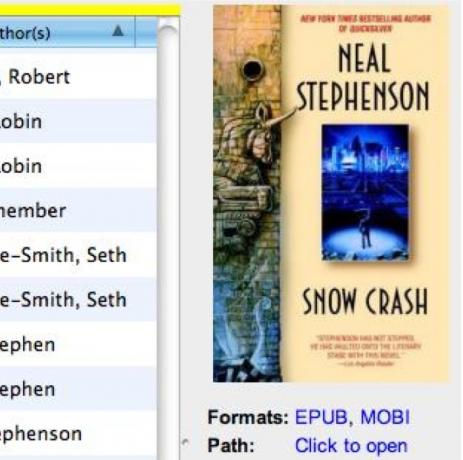
Noterai che sotto i formati mostra che sono disponibili sia i formati EPUB che MOBI. Facendo clic su ciascuno di essi si apre la versione appropriata nel lettore integrato. Facendo clic dove dice "Fai clic per aprire" si aprirà la cartella che contiene i file eBook: entrambi i file EPUB e MOBI sono conservati nello stesso posto.
3.8 Come sincronizzare con il tuo dispositivo
La sincronizzazione dei libri sul tuo dispositivo è rapida e indolore: basta collegare il dispositivo mentre Calibre è in esecuzione e rileverà che è stato connesso.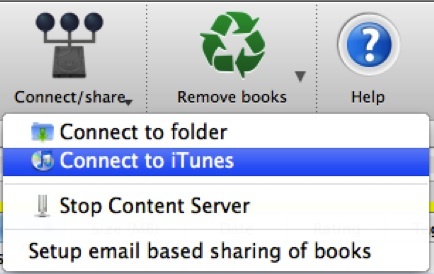
Se stai utilizzando un dispositivo Apple come un iPhone, un iPod Touch o un iPad, il processo è leggermente diverso: in questo caso iTunes funge da "dispositivo". Invii eBook a iTunes e poi utilizzi iTunes per sincronizzare gli eBook con iBooks sul tuo dispositivo Apple. Allo stesso modo, se non riesci a sincronizzare correttamente il dispositivo con Calibre e dispone di una scheda di memoria, puoi collegare la scheda di memoria al computer e connetterti alla sua cartella con Calibre.
Una volta connesso il tuo dispositivo (reale o meno), l'interfaccia cambierà: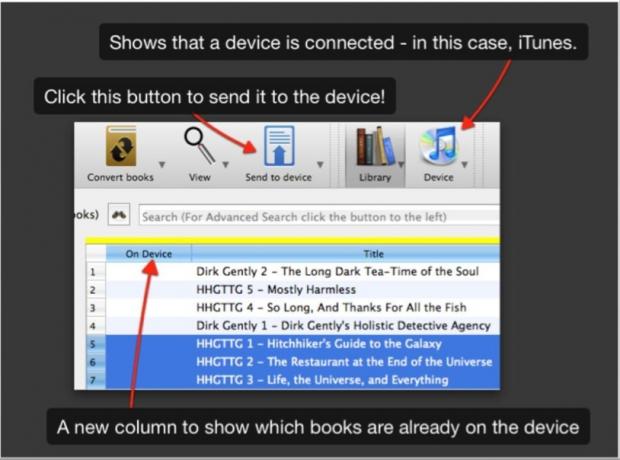
Spostare libri sul dispositivo è semplice come selezionare i libri che desideri sincronizzare e fare clic su "Invia a dispositivo". Questo è tutto quello che c'è da fare.
Quando sincronizzi i libri su iTunes, vengono visualizzati nella scheda libri nella libreria con tutti i metadati trasferiti. Sembrano così: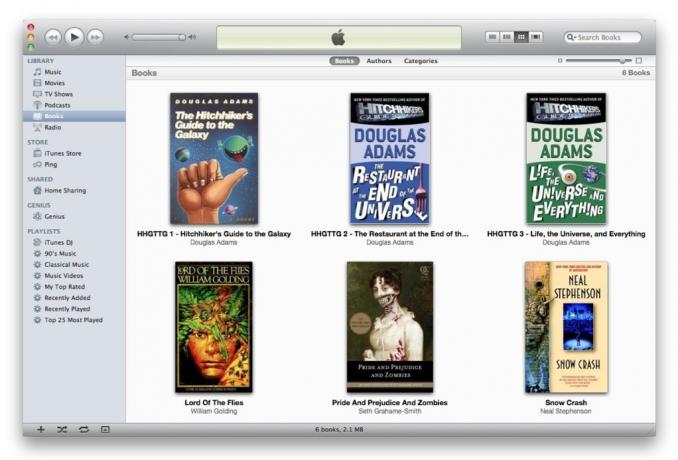
Dopodiché si tratta solo di sincronizzare il tuo iDevice con iTunes e il gioco è fatto.
3.9 Come scaricare le notizie sotto forma di eBook
Scaricare le notizie è semplice come praticamente qualsiasi altra cosa in Calibre: basta un clic di distanza. In questo caso, è il pulsante delle notizie.
Quando fai clic sul pulsante, viene visualizzata una nuova finestra con un elenco completo di fonti di notizie popolari, organizzate per lingua e paese. Quando selezioni una fonte particolare, puoi programmarne il download e scegliere le opzioni di programmazione.
Ripeti fino a quando non hai selezionato tutte le tue fonti, quindi fai clic su "Salva". Ciò pianificherà il download di tutte le fonti negli orari specificati. In alternativa, puoi scaricare manualmente qualsiasi fonte individualmente selezionandola e facendo clic su "Scarica ora" o tutte contemporaneamente facendo clic su "Scarica tutto pianificato".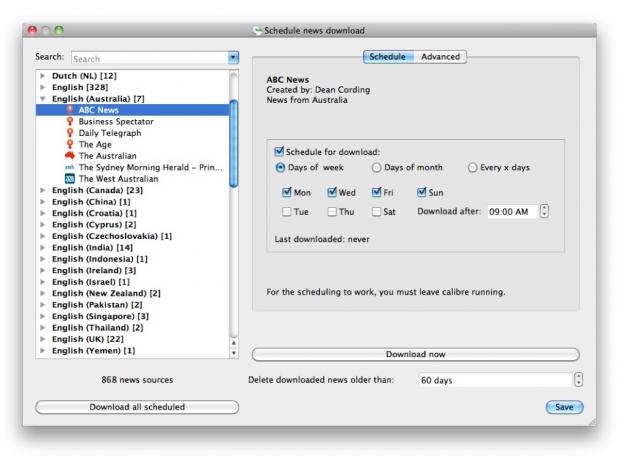
Quando tutto è stato detto e fatto, l'eBook finito sarà simile a questo: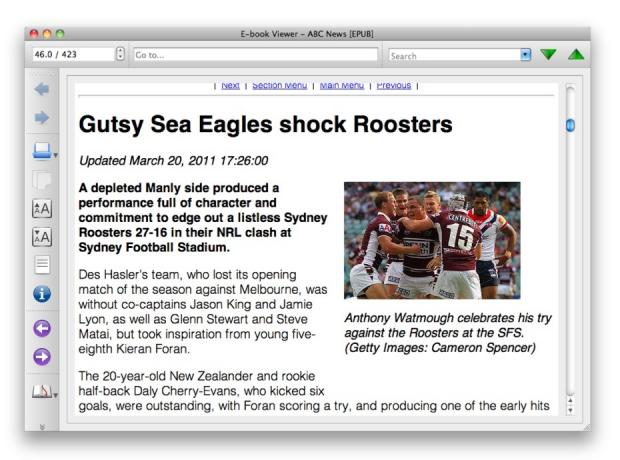
3.10 Come connettersi alla tua libreria senza fili
Ricordi il server di contenuti di Calibre? Questo è ciò che possiamo usare per scaricare libri su dispositivi wireless.
Per prima cosa devi assicurarti che il server dei contenuti sia acceso. Puoi farlo facendo clic sul pulsante "Connetti/condividi": ci sarà un'opzione per avviare o arrestare il server dei contenuti. Se dice "avvia", fai clic per avviarlo. Se dice "stop", il server dei contenuti è in esecuzione e sei a posto!
Cosa significa questo? Bene, se trovi l'indirizzo IP locale del tuo computer puoi digitare http://your-ip-here: 8080 nel browser del tuo dispositivo e vedrai qualcosa del genere: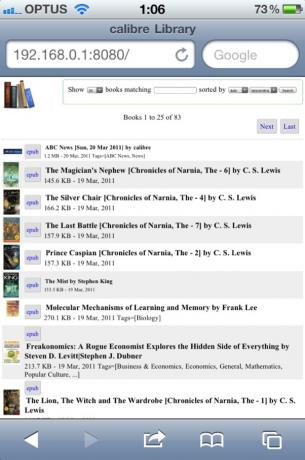
Se sei su un iPhone, iPod Touch o iPad, puoi toccare "epub" su uno di quei libri e lo aprirà in iBooks. Qualsiasi altro dispositivo aprirà il libro nella sua applicazione eBook predefinita.
4. Suggerimenti avanzati
4.1 Dropbox Kludge
Dropbox è un'app straordinaria di cui abbiamo parlato molte volte sul sito principalee persino offrire un manuale non ufficiale per. Un post sul blog, scritto da Justin, mostra come combinare Dropbox e Calibre per l'accesso universale a tutti i tuoi eBook. Controllalo qui! Come creare la tua libreria di ebook basata su cloudSe possiedi una grande collezione di ebook, devi creare la tua libreria di ebook basata su cloud utilizzando Calibre. Per saperne di più
4.2 Stanza
Stanza è una fantastica app per iPhone, iPod Touch e iPad che rende davvero semplice ottenere e leggere eBook. Oltre a fornire l'accesso a Project Gutenburg e a una serie di negozi di eBook, Stanza si collega anche a Calibre per darti un facile accesso alla tua libreria di eBook senza collegare il dispositivo.
Tutto quello che devi fare è connettere il tuo dispositivo alla stessa rete del computer che esegue Calibre. Andare alla scheda "Ottieni libri" dovrebbe rilevare automaticamente la tua libreria, altrimenti puoi inserire lo stesso indirizzo che avresti per accedervi tramite il browser del tuo dispositivo.
Una volta connesso, vedrai la seguente interfaccia. Basta toccare un libro e puoi scaricarlo direttamente sul tuo dispositivo e iniziare a leggere.
4.3 Rimozione DRM
Sebbene il DRM sia presente per prevenire la pirateria, rende anche difficile per le persone che vogliono fare la cosa giusta e acquistare un libro ma che sentono che non dovrebbero dover comprare la stessa identica cosa due volte per usarla in un formato leggermente diverso.
Con questo in mente, ci sono alcune cose che possono essere fatte per rimuovere il DRM e trasformare i file in normali eBook che possono quindi essere importati in Calibre e convertiti in qualsiasi formato necessario.
Tieni presente, tuttavia, che questo non è semplice e richiede la conoscenza di come utilizzare il terminale o la riga di comando.
4.4 Kindle DRM
Ciò richiede che tu possieda un Kindle e che tu abbia acquistato un eBook dal negozio Kindle.
Avrai anche bisogno di installa Python sul tuo sistema e scarica una serie di script chiamati MobiDeDRM. Ti consigliamo di installare il 32 bit versione di Python 2.7 per la tua piattaforma. MobiDeDRM contiene 4 script: mobidedrm.py, mobidedrm2.py, kindlepid.py e mobihuff.py. Utilizzerai solo i primi 3 di questi script.
Una volta fatto, puoi metterti al lavoro. Sul Kindle in cui hai appena acquistato il libro dovrai accedere al menu Impostazioni e digitare "411" sul tastierino. Verrà visualizzata una finestra di dialogo informativa: avrai bisogno del seriale del Kindle, che è una stringa di 16 caratteri di lettere e numeri. Salva questo per dopo.
Ora apri un terminale o una finestra della riga di comando ed esegui il seguente comando:
pitone kindlepid.py XXXXXXXXXXXXXXXX
Dovrai sostituire le X con quel seriale di 16 caratteri che hai ricevuto in precedenza. Questo mostrerà il PID di 10 caratteri del tuo Kindle, che è il codice necessario per rimuovere il DRM sull'eBook.
Successivamente utilizzerai mobidedrm.py e il PID di 10 caratteri che hai generato nell'ultimo passaggio per rimuovere il DRM dal file AZW.
python mobidedrm.py libro-titolo.azw libro-titolo.mobi
Se tutto va bene vedrai il seguente messaggio:
Decifrare. Per favore aspetta... fatto.
Il risultato sarà un file .mobi con lo stesso nome del libro kindle che puoi aggiungere alla tua libreria Calibre e convertire nel formato che preferisci.
Letture aggiuntive
- Calibre: Hands-Down, il miglior gestore di eBook disponibile Calibre: Hands-Down, il miglior gestore di eBook disponibileI media elettronici sono senza dubbio più diffusi oggi di quanto non lo siano mai stati. Internet è al centro di tutto e per questo abbiamo eBook, articoli web e notizie di elettronica... Per saperne di più
- Combina Dropbox e Calibre per l'accesso universale a tutti i tuoi e-book Come creare la tua libreria di ebook basata su cloudSe possiedi una grande collezione di ebook, devi creare la tua libreria di ebook basata su cloud utilizzando Calibre. Per saperne di più
- Scarica interi giornali o blog sul tuo lettore di eBook con Calibre Scarica interi giornali o blog sul tuo lettore di eBook con Calibre Per saperne di più
- Come utilizzare Calibre per leggere Instapaper su qualsiasi lettore di e-book Come utilizzare Calibre per leggere Instapaper su qualsiasi lettore di e-book Per saperne di più
- Gestione eBook Calibre: converti eBook da un formato a qualsiasi altro formato e altro
Guida pubblicata: giugno 2011

